我们都懂得了光驱启动设置的重要性了,接着,这里就一hoenix – AwardBIOS为例,也就是说是2010年之后的电脑,来讲解光盘启动设置的图解教程内容。
光驱启动设置对于我们使用光盘安装windows操作系统过程中来说,是至关重要的一个操作了。因为只有通过在BIOS里设置光盘启动才能正常进行系统的安装过程。
光驱启动设置方法教程:
01、开机进入该BIOS设置界面
02、然后我们移动键盘上的光标键
找到“Advanced BIOS Features ”,回车进去
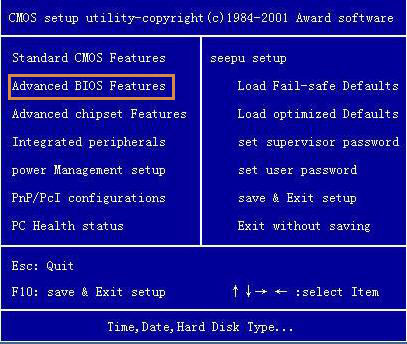
光驱启动设置载图1
03、找到First Boot Device,回车。
或者是移动上下光标键
将其选为CDROM
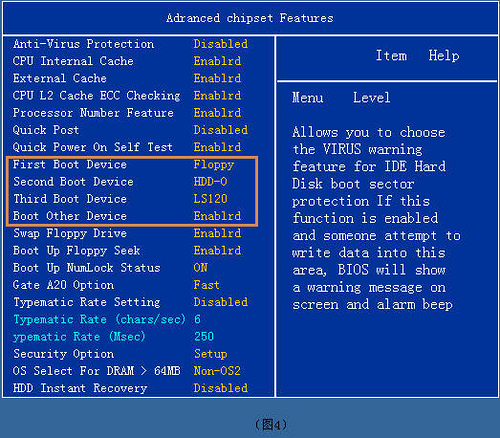
光驱启动设置载图2
04、返回上一菜单
选 save&exit setup
重启后就是设置光驱启动了。
设置光盘启动为第一启动项后,重启电脑显示界面:
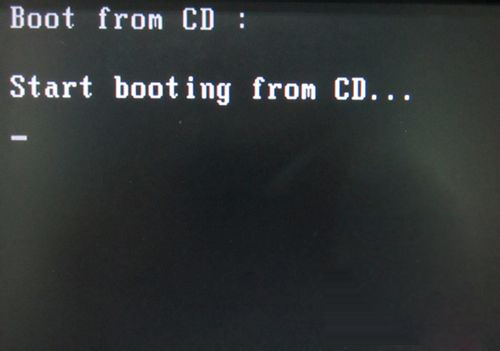
光驱启动设置载图3
表示光盘启动设置完成。
光驱启动设置的图解教程就讲解完成了。不同的计算机开机时的按键功能不尽相同,需看清本机屏幕上的说明进行操作光驱启动设置,不同的计算机的BIOS内容不尽相同,需看清本机BIOS内容设置。
Copyright ©2018-2023 www.958358.com 粤ICP备19111771号-7 增值电信业务经营许可证 粤B2-20231006